Xbox Remote Play에서 오디오가 끊기거나 작동하지 않음
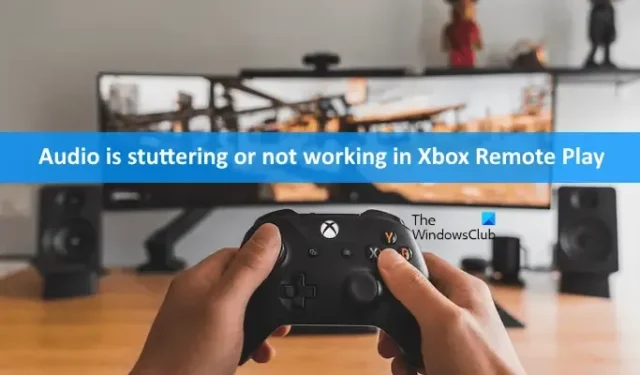
Xbox Remote Play를 통해 사용자는 콘솔에서 인터넷을 통해 PC, 스마트폰 또는 태블릿으로 바로 게임을 즐길 수 있습니다. 일부 사용자는 Xbox Remote Play를 통해 게임을 플레이하는 동안 고르지 못한 오디오를 경험했습니다. Xbox Remote Play에서 오디오가 끊기거나 작동하지 않는 경우 이 문서에서 설명하는 해결 방법이 도움이 될 것입니다.
Xbox Remote Play에서 오디오가 끊기거나 작동하지 않음
Xbox Remote Play에서 오디오가 끊기거나 작동하지 않으면 아래 제공된 해결 방법을 사용하세요. 진행하기 전에 스마트폰에서 Xbox 앱을 닫았다가 다시 엽니다. 도움이 되는지 확인하세요.
- Xbox 콘솔의 전원을 껐다가 켭니다.
- 스마트폰을 사용하여 본체를 다시 시작합니다.
- Xbox 본체의 이름 변경
- 대체 MAC 주소 지우기
- 더 높은 대역의 WiFi 연결에 연결
- Xbox 앱 캐시 지우기
이 모든 수정 사항을 자세히 살펴보겠습니다.
1] Xbox 콘솔의 전원을 껐다 켭니다.
가장 쉬운 수정이 먼저입니다. Xbox 본체의 전원을 껐다 켜고 도움이 되는지 확인하세요. 이를 수행하는 단계는 다음과 같습니다.
- 본체가 꺼질 때까지 Xbox 버튼을 길게 누릅니다.
- 벽면 콘센트에서 전원 케이블을 뽑습니다.
- 5분 동안 기다립니다.
- 전원 케이블을 연결하고 본체를 켭니다.
2] 스마트폰을 사용하여 본체를 다시 시작합니다.
이 트릭은 많은 사용자에게 효과가 있습니다. Xbox Remote Play를 사용하여 본체를 켜고 끌 수 있습니다. 이를 위해 Xbox 본체의 전원 모드를 Instant-on으로 설정해야 합니다. 이를 확인하려면 Xbox 콘솔 설정을 열고 ” 일반 > 전원 모드 및 시작 “으로 이동하십시오.
이제 아래에 쓰여진 단계를 따르십시오.
- 스마트폰에서 Xbox 앱을 엽니다.
- 알림 아이콘 바로 앞에 있는 오른쪽 상단의 콘솔 아이콘을 누릅니다.
- 콘솔을 선택하고 원격 제어 열기 옵션을 누릅니다 .
- 이제 세 개의 수직 점을 누른 다음 콘솔 끄기를 누릅니다 .
- 몇 분 정도 기다린 다음 Remote Play를 사용하여 본체를 켭니다. 이를 위해 스마트폰에서 Xbox 아이콘을 누릅니다.
문제가 지속되는지 확인하십시오.
3] Xbox 본체의 이름 변경
Xbox 본체 이름을 변경한 다음 스마트폰의 Xbox 앱에 다시 연결하십시오. Xbox 본체 이름을 변경하는 단계는 아래에 설명되어 있습니다.
- Xbox 본체에서 설정을 엽니다.
- ” 시스템 > 콘솔 정보 “로 이동합니다.
- 본체 이름을 변경합니다.
- 본체를 다시 시작하라는 메시지가 표시됩니다. 다시 시작 을 탭합니다 .
본체를 다시 시작한 후 스마트폰에 연결합니다. 바라건대, 이것이 도움이 될 것입니다.
4] 대체 MAC 주소 지우기
위의 수정 사항이 도움이 되지 않으면 대체 MAC 주소를 지우면 문제가 해결될 수 있습니다. 대체 MAC 주소를 지우는 단계는 다음과 같습니다.
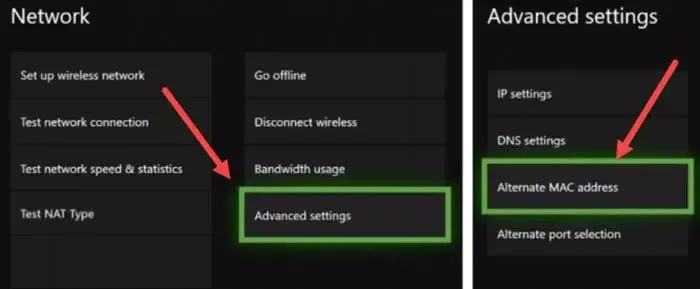
- Xbox 본체 설정을 엽니다.
- ” 네트워크 설정 > 고급 설정 > 대체 MAC 주소 “로 이동합니다.
- 지우기를 선택합니다 .
- Xbox 본체를 다시 시작하십시오.
5] 더 높은 대역의 WiFi 연결에 연결
2.4GHz WiFi 대역에 연결되어 있는 경우 본체와 스마트폰을 모두 상위 대역 WiFi에 연결하십시오. 2.4GHz에서 5GHz로 전환합니다. 2.4GHz 대역은 5GHz 대역의 WiFi 신호에 비해 속도가 느립니다.
6] Xbox 앱 캐시 지우기
손상된 앱 캐시로 인해 몇 가지 문제가 발생합니다. 이것이 이 문제의 원인 중 하나일 수 있습니다. 따라서 스마트폰에서 Xbox 앱의 캐시를 확인하는 것이 좋습니다. Android 스마트폰에서 Xbox 앱 캐시를 지우는 단계는 다음과 같습니다.
- Android 스마트폰 설정을 엽니다.
- ” 앱 > Xbox “로 이동합니다.
- 저장소 를 탭합니다 .
- 캐시 지우기를 탭합니다 .
이것은 도움이 될 것입니다.
Xbox Remote Play를 원활하게 하려면 어떻게 해야 하나요?
간섭은 Xbox Remote Play 문제의 가장 일반적인 원인입니다. 간섭에는 능동 간섭과 수동 간섭의 두 가지 유형이 있습니다. 능동 간섭은 전자기 신호로 인해 발생합니다. 수동 간섭은 특정 물체가 WiFi 신호 경로를 차단할 때 발생합니다. 이러한 간섭을 제거하십시오. 또한 Xbox 본체와 스마트폰을 모두 5GHz WiFi 대역에 연결하십시오.
내 마이크가 PC의 Xbox 앱에서 작동하지 않는 이유는 무엇입니까?
마이크가 PC의 Xbox 앱에서 작동하지 않는 데에는 몇 가지 이유가 있습니다. 잘못된 개인 정보 설정으로 인해 이 문제가 발생할 수 있습니다. 컴퓨터에서 개인 정보 설정을 열고 Xbox 앱이 마이크에 액세스하도록 허용했는지 확인하세요. 또한 PC에서 마이크가 기본 장치로 설정되어 있는지 확인하세요.


답글 남기기